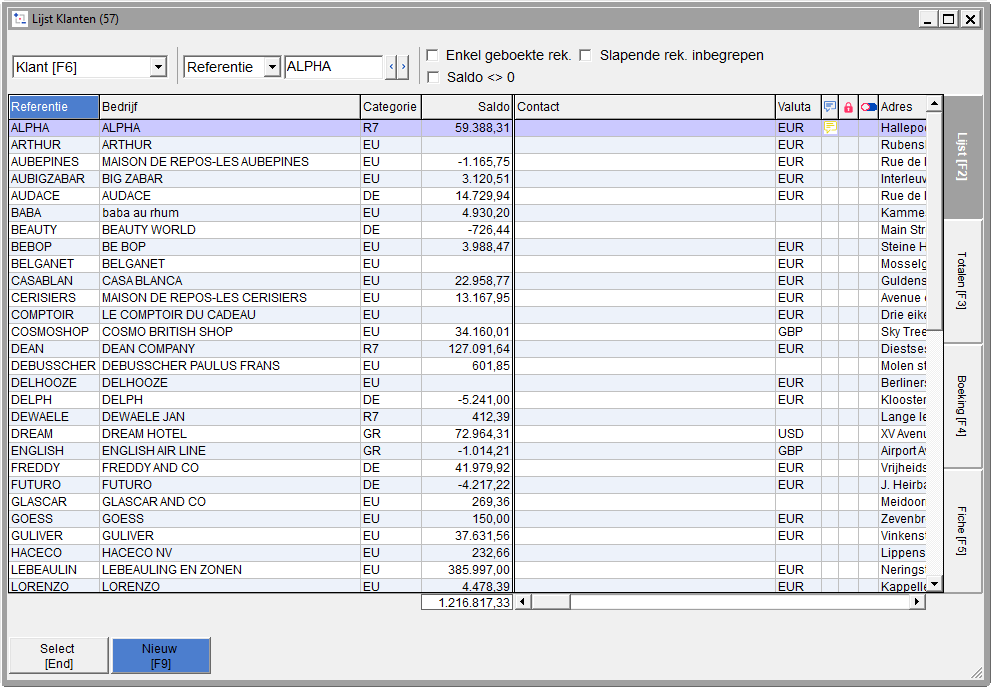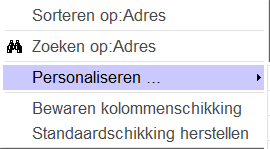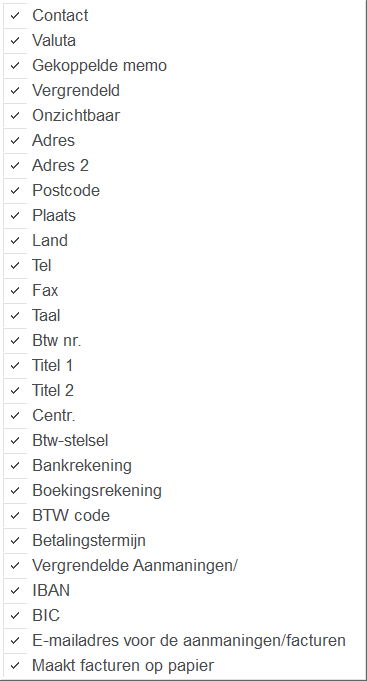Het tabblad LIJST in het rekeningbeheer bestaat uit een vast gedeelte en uit een variabel gedeelte, gescheiden door een dubbele verticale lijn : de eerste vier kolommen zijn altijd aanwezig en hun volgorde is vast. U kan ze echter versmallen totdat ze niet meer getoond worden. De volgorde van de andere kolommen kan u wijzigen door ze te verplaatsen. Deze kolommen zijn facultatief : u kan natuurlijk hun grootte wijzigen, maar u kan ze ook verbergen.
Om de breedte van een kolom te wijzigen
U kan de breedte van de kolommen vergroten of verkleinen.
- In de kop van de kolommen : wijs de scheidingslijn tussen twee kolommen aan : de cursor verandert van vorm.
- Houd de linkermuisknop ingedrukt en sleep tegelijk de scheidingslijn naar rechts of naar links al naargelang u de breedte van de kolom wil vergroten of verkleinen.
- Laat de linkermuisknop los zodra de kolomgrootte goed is.
Om een kolom te tonen/verbergen
Enkel de kolommen in het rechtergedeelte zijn facultatief : standaard worden alle velden van de fiche opgenomen. U kan de te tonen of te verbergen velden selecteren.
De horizontale schuifbalk onderaan de lijst laat toe de andere kolommen te zien.
- Klik in de kop van een kolom : een afrolmenu verschijnt.
- Klik op de optie Personaliseren : de aangekruiste velden worden getoond, de niet-aangekruiste velden worden verborgen.
- Klik op de aangekruiste velden om die te verbergen of op de niet-aangekruiste velden om die te tonen.
- De overeenkomende kolommen worden nu verborgen/getoond.
Om een kolom te verplaatsen
U kan de volgorde van de kolommen in het rechtergedeelte wijzigen door de kolommen te verplaatsen :
- Wijs de kop van de te verplaatsen kolom aan : de cursor verandert van vorm.
- Klik op de linkermuisknop : de kolom wordt in een andere kleur weergegeven.
- Wijs nu de kop van de geselecteerde kolom aan door de linkermuisknop ingedrukt te houden : de omschrijving van de geselecteerde kolom staat nu los van de kolom.
- Houd de linkermuisknop ingedrukt en sleep naar links of naar rechts : de cursor – die van vorm veranderd is – geeft aan waar u zich bevindt.
- Als de cursor op de gepaste plaats staat, laat de linkermuisknop los : de kolom is van plaats veranderd.
Om de schikking van de kolommen te bewaren
- Klik in de kop van een kolom : een afrolmenu verschijnt.
- Klik op de optie Bewaren kolommenschikking : uw schikking wordt bewaard ook al verlaat u de functie of de software.
De optie Standaardschikking herstellen laat toe de standaardschikking van WinBooks te herstellen.